Как увеличить системный кэш в Windows 10 или Windows 11
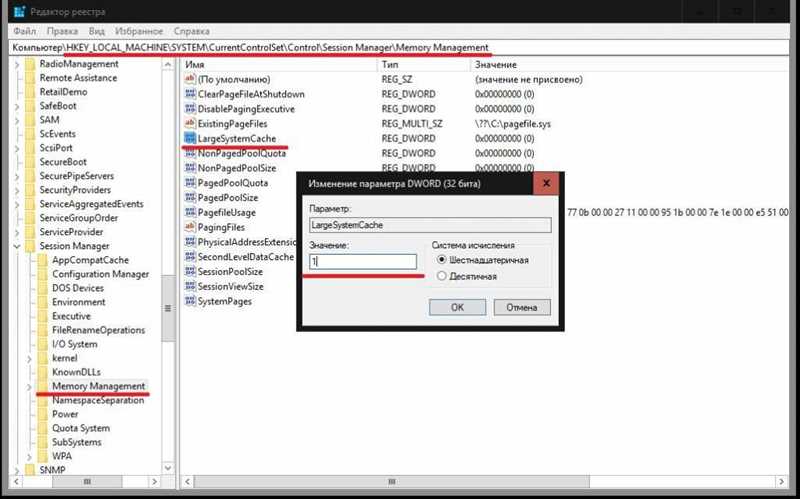
Хорошо настроенная операционная система способна обеспечить стабильную и плавную работу каких-либо приложений и программ. Однако, даже у самых передовых систем могут возникать проблемы, связанные с нехваткой системного кэша.
Системный кэш – это специально выделенная часть оперативной памяти, используемая системой для хранения наиболее часто используемых данных и программ. Он позволяет операционной системе быстро получать доступ к этим данным и сокращает время ожидания приложений и программ.
Оптимизация системы и увеличение объема выделенного кэша может существенно улучшить общую производительность компьютера. Нет ничего более раздражающего, чем медленно открывающиеся программы или зависающая операционная система. В этой статье мы рассмотрим несколько способов, которые помогут вам увеличить системный кэш на вашем компьютере с операционной системой Windows.
Основные способы повышения доступной оперативной памяти в ОС Windows
1. Оптимизация фоновых процессов и служб.
Уменьшение количества неиспользуемых процессов и служб, работающих в фоновом режиме, может значительно освободить оперативную память, увеличивая доступный системный кэш. Избегайте запуска программ, которые автоматически запускаются при загрузке компьютера, если они не являются необходимыми для вашей работы.
2. Оптимизация настроек виртуальной памяти.
Виртуальная память — это расширение оперативной памяти, которое используется компьютером для хранения временных данных, не помещающихся в физическую память. Правильная настройка размеров виртуальной памяти может значительно повысить производительность системы. Рекомендуется установить пользовательский размер виртуальной памяти, определенный в два раза больше физической памяти на вашем компьютере.
3. Очистка временных файлов и кэша.
Регулярная очистка временных файлов, кэша браузера и других временных данных помогает освободить оперативную память. В ОС Windows есть встроенный инструмент «Очистка диска», который позволяет удалить ненужные файлы различных категорий, включая временные файлы и кэш. Вы также можете использовать сторонние программы для более глубокой очистки системы.
4. Установка 64-разрядной версии операционной системы.
Если ваш компьютер поддерживает 64-разрядную архитектуру, установка соответствующей версии ОС позволит более эффективно использовать оперативную память и увеличить доступный системный кэш. 64-разрядные системы способны обрабатывать большие объемы памяти и более эффективно управлять ресурсами.
Используя эти основные способы оптимизации, вы сможете увеличить доступную оперативную память и повысить производительность вашей системы в ОС Windows 10 или Windows 11.
Очистка временных файлов и кэша
Поддержание оптимальной производительности операционной системы и ускорение работы компьютера включает в себя регулярную очистку временных файлов и кэша. Эти накопленные данные и фрагменты информации могут замедлять работу системы и занимать ценное дисковое пространство. В данном разделе мы рассмотрим процедуру очистки временных файлов и кэша на вашем компьютере.
Правильная настройка виртуальной памяти
Для оптимальной работы виртуальной памяти необходимо подобрать соответствующие параметры, которые удовлетворят потребностям операционной системы и установленных приложений. Основными параметрами являются размер начальной и максимальной виртуальной памяти, а также местоположение файлы подкачки. Перед настройкой виртуальной памяти рекомендуется ознакомиться с рекомендациями производителя компьютера или посетить официальный сайт операционной системы для получения актуальной информации о минимально рекомендуемых значениях.
| Параметр | Значение | Рекомендации |
|---|---|---|
| Размер начальной виртуальной памяти | + | Выберите стартовое значение, которое учитывает объем оперативной памяти, установленной на компьютере, и требования используемых приложений. Рекомендуется установить значение, равное 1,5 или 2 раза объему оперативной памяти. |
| Размер максимальной виртуальной памяти | + | Установите максимальное значение, которое будет достаточным для работы со всеми запущенными программами и использования ресурсов. Оптимальное значение может быть вычислено на основе рекомендаций производителя компьютера или операционной системы. |
| Местоположение файла подкачки | + | Выберите диск с наибольшим свободным пространством и установите папку, которая будет использоваться для хранения файла подкачки. Рекомендуется выбрать системный диск или другой диск с высокой скоростью чтения/записи данных. |
После изменения параметров виртуальной памяти рекомендуется перезагрузить компьютер, чтобы изменения вступили в силу. В случае возникновения проблем с работой системы или приложений, можно вернуть настройки виртуальной памяти к значениям по умолчанию или скоррегировать их в соответствии с рекомендациями производителей. Регулярное мониторинг и оптимизация виртуальной памяти помогут обеспечить стабильную и эффективную работу системы.
Оптимизация настроек производительности
В данном разделе мы рассмотрим методы улучшения работы и повышения эффективности операционных систем Windows 10 и Windows 11. Для достижения оптимального функционирования системы, необходимо правильно настроить параметры, управляющие ее работой.
Процесс оптимизации настроек производительности поможет снизить нагрузку на ресурсы компьютера и повысить быстродействие операционной системы. Настройки такие, как свободное место на жестком диске, энергосбережение, отключение неиспользуемых служб и фоновые процессы, могут существенно влиять на общую производительность системы.
Грамотно настроенные параметры позволяют оптимизировать использование оперативной памяти, процессора, а также ускорить запуск программ и загрузку операционной системы. Кроме того, правильные настройки позволят уменьшить время отклика системы и повысить общую скорость выполнения операций.
- Основные аспекты оптимизации системы включают в себя:
- Управление размещением файлов на жестком диске
- Настройка энергосберегающих режимов
- Отключение неиспользуемых служб и фоновых процессов
- Оптимизация работы сетевых настроек
- Настройка визуальных эффектов и анимации
Проведение оптимизации настроек производительности позволит вам улучшить работу вашей операционной системы и повысить производительность компьютера. Следуя рекомендациям и советам, представленным в данном разделе, вы сможете сделать вашу систему более эффективной и отзывчивой.

Похожие записи: